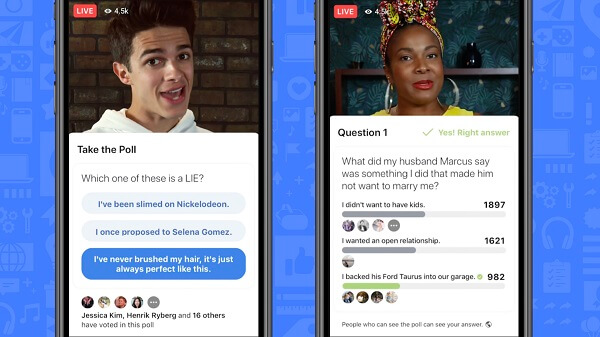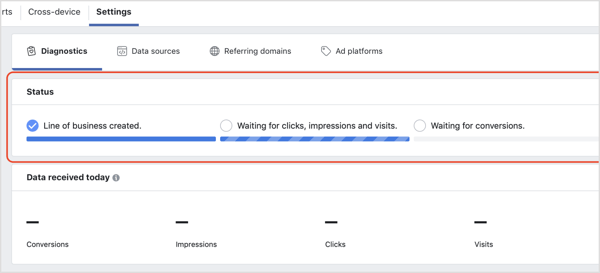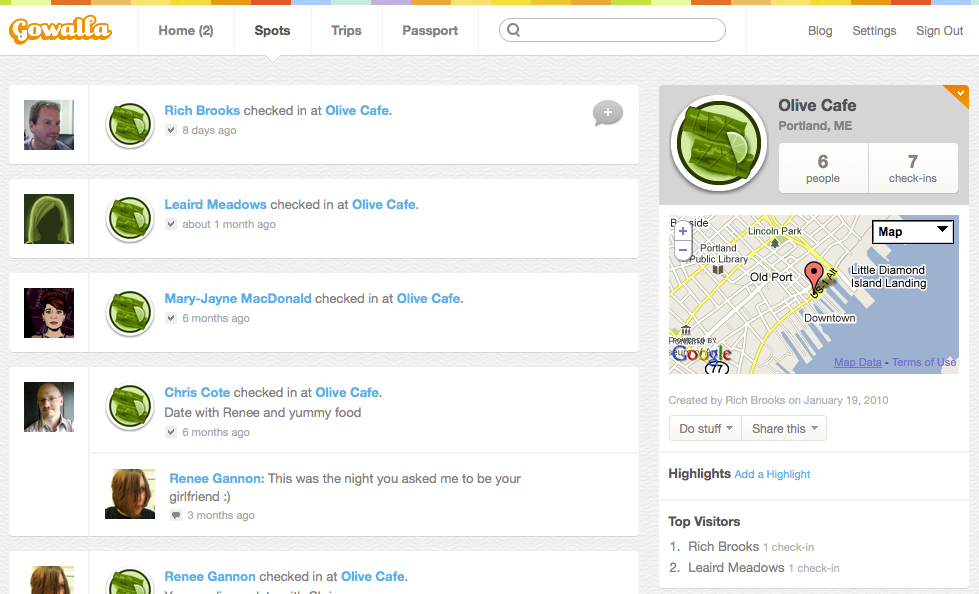İPhone'dan Windows 10'a Web Sayfaları Nasıl Paylaşılır
Microsoft, Telefonunuz Microsoft Edge Iphone Kahraman / / December 15, 2020
Son Güncelleme

Telefonunuz uygulaması, Android telefonunuz ve Windows 10 arasında çok şey paylaşmanıza olanak tanır. Ancak iPhone kullanıcıları, web sayfalarını bilgisayarlarına gönderebilir. Nasıl yapacağınız burada.
Windows 10'daki Telefonunuz uygulaması, Android telefonunuzu PC'nize bağlamanıza ve seçilen görevleri paylaşmanıza olanak tanır. Android kullanıcıları masaüstü mesajlaşma, kablosuz fotoğraf paylaşımı, Office entegrasyonu ve çok daha fazlasından yararlanır. Ancak iPhone kullanıcısıysanız, web sayfalarını telefonunuzdan PC'nize paylaşabilirsiniz. Web dokümanları üzerinde çalışıyorsanız veya bir siteyi daha büyük bir ekranda okumaya devam etmek istiyorsanız, bu kullanışlı olabilir.
Bunu yapmanın iki yolu var. Ya iPhone'unuza Microsoft Edge tarayıcısını yükleyerek. Veya iOS için PC'de Devam uygulamasını kullanarak. Burada her iki seçeneğe de bir göz atacağız.
Edge ile iPhone'dan Windows 10'a Web Sayfalarını Paylaşın
İşleri başlatmak için yapmanız gereken ilk şey
İPhone'unuzda Microsoft Edge'i başlatın ve paylaşmak istediğiniz sayfaya gidin. Ardından Seçenekler (üç nokta) düğmesi sayfanın altında.
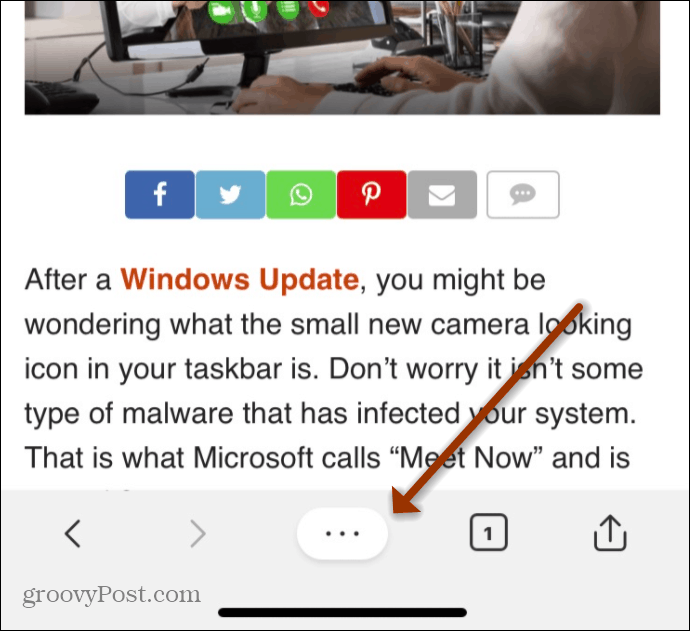
Sonra dokunun PC'de devam edin listeden.
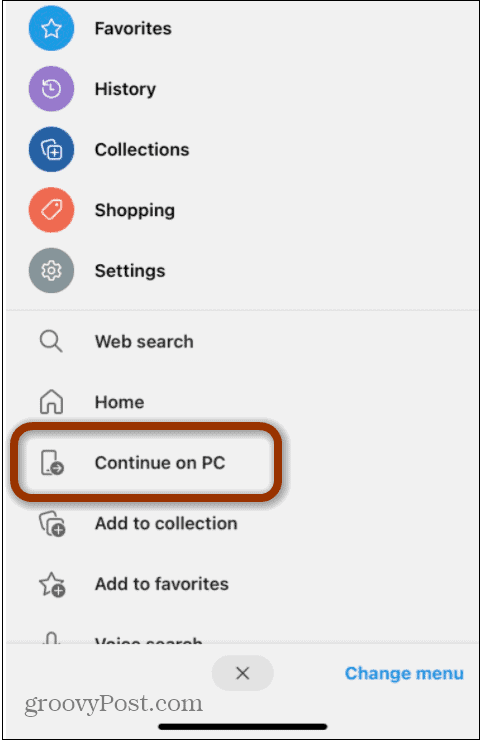
Edge'in yerel ağınızdaki cihazları bulmak ve bunlara bağlanmak istediğini söyleyen bir mesaj çıkacaktır. Tıklayın tamam.
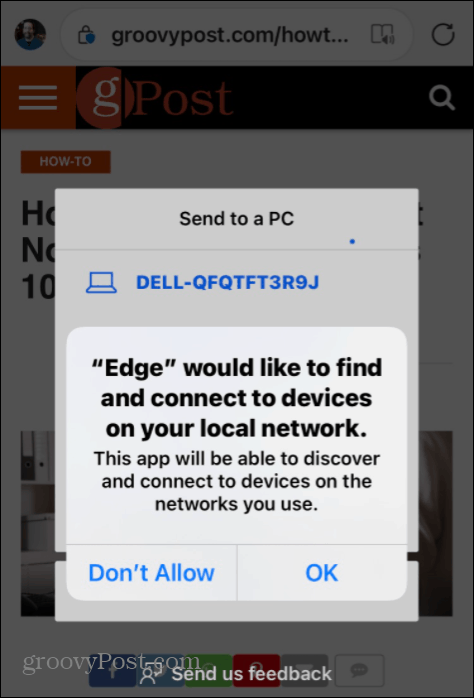
Ağınızdaki uyumlu Windows 10 bilgisayarların bir listesi listede görüntülenecektir. Sayfayı paylaşmak istediğinize dokunun. Daha sonra PC'nizde, Edge'de paylaştığınız sayfaya bir sekme açılacaktır.
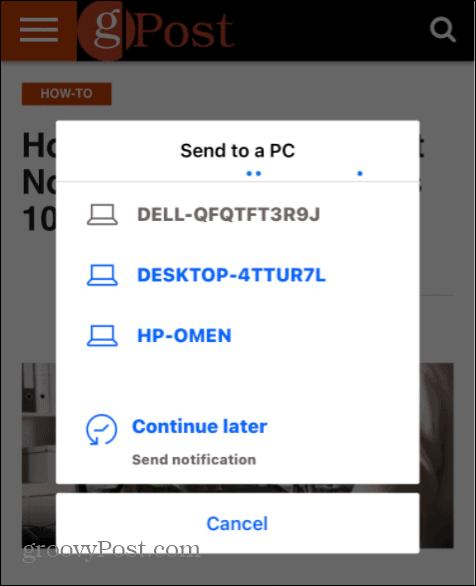
Sahip olduğunuz başka bir seçenek de "Daha sonra devam bildirim gönderimi" özelliğidir. Buna dokunursanız, Windows 10'a bir bildirim gönderir. Görev çubuğunun Bildirim alanının üzerinde ekranın sağ alt köşesinden bir bildirim açılır penceresi göreceksiniz.
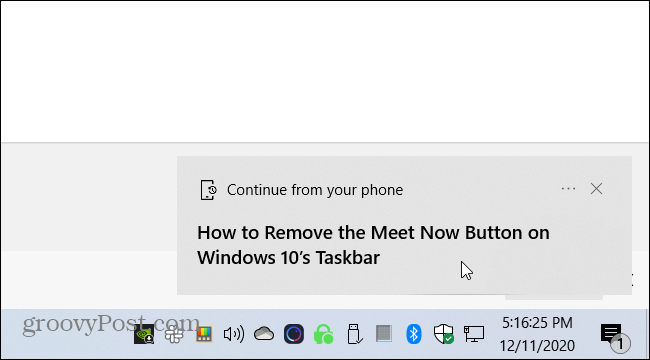
Bildirimi almazsanız, yine de şurada görünecektir: Hareket Merkezi. Üzerine tıklayın ve sayfa Microsoft Edge'de açılacaktır.
PC'de Devam Uygulamasını Kullanın
Sahip olduğunuz başka bir seçenek de İOS için PC uygulamasında devam edin. Bu, bir sayfayı Windows 10 ile paylaşmak için iPhone'unuzdaki Safari veya başka bir tarayıcıyı kullanmanıza izin verecektir. Uygulamayı yükleyin ve Microsoft hesabınızla oturum açın. Ardından, örneğin Safari'den paylaşmak istediğiniz bir sayfayı açın. Telefonunuzdaki Paylaş düğmesine dokunun ve PC'de devam edin simgesi.
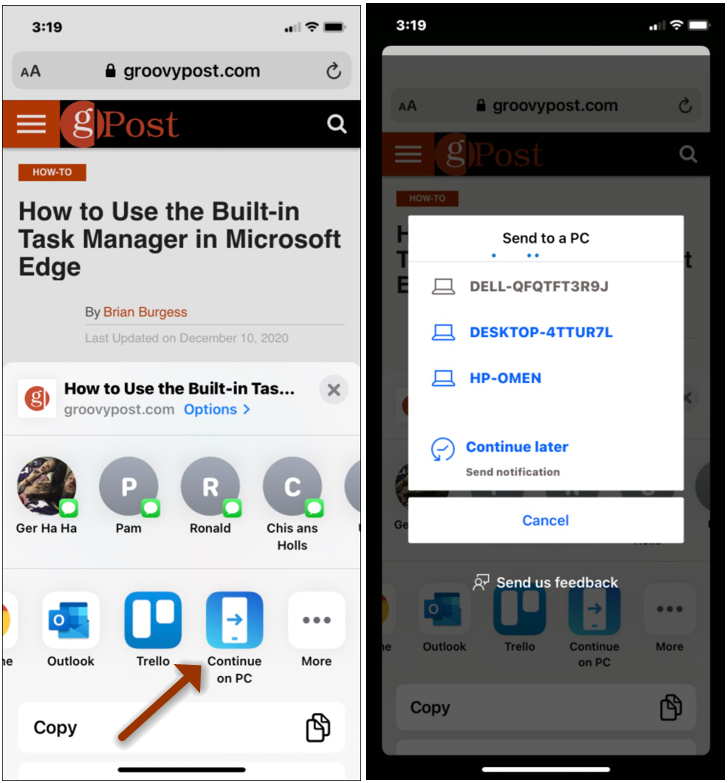
Paylaşım süreci, yukarıda gösterilen her iki cihazda da Edge kullanıldığında olduğu gibi çalışır. Paylaşmak istediğiniz bilgisayarı seçin veya Windows 10'a bir bildirim göndermek için "Daha sonra devam et" i seçin. Bununla birlikte, paylaştığınız sayfanın her zaman PC'nizdeki Edge'de açılacağını unutmamak önemlidir; varsayılan tarayıcınızın ayarlı olduğu önemli değil.
Mağaza İçi Fiyat Eşleştirme: Tuğla ve Harç Kolaylığıyla Çevrimiçi Fiyatlar Nasıl Elde Edilir
Mağazada satın almak, daha yüksek fiyatlar ödemeniz gerektiği anlamına gelmez. Fiyat eşleştirme garantileri sayesinde tuğla ve harç ile online indirimler alabilirsiniz ...
Dijital Hediye Kartı ile Disney Plus Aboneliği Hediye Etme
Disney Plus'ı beğendiyseniz ve bunu başkalarıyla paylaşmak istiyorsanız, işte Disney + Gift aboneliğini şu şekilde satın alabilirsiniz ...
Google Dokümanlar, E-Tablolar ve Slaytlarda Dokümanları Paylaşma Kılavuzunuz
Google'ın web tabanlı uygulamalarıyla kolayca ortak çalışabilirsiniz. İşte Google Dokümanlar, E-Tablolar ve Slaytlar'da izinlerle paylaşma kılavuzunuz ...